此文章是根据阅读多篇文章及实践而写的,主要是为了方便更多初学asp的学者更快进入。
首先打开计算机开始按钮,然后单击计算机按钮:
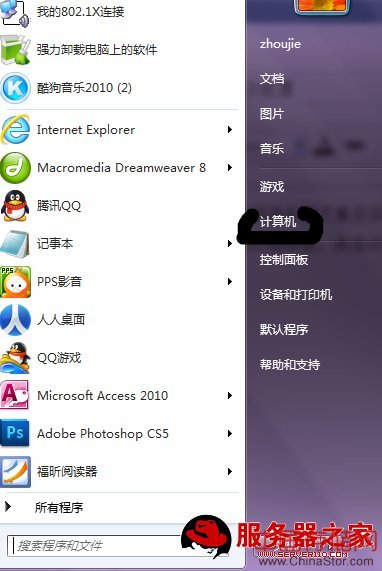
进入计算机更改程序页面(如下图):

继续单击卸载或更改程序按钮,进入以下页面:
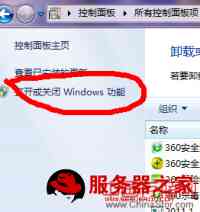
接着单击“打开或关闭windows功能”按钮,进入更改程序页面:

选中Intent information services项,接着单击Intent信息服务项,选中以下选项:
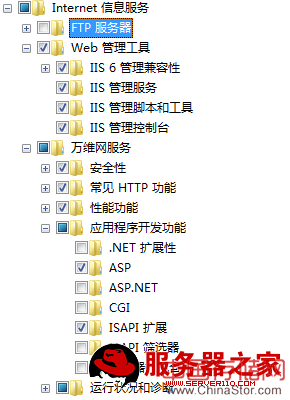
经过以上步骤,我就安装好了windows7的IIS,接下来是IIS的配置:
单击开始按钮,进入控制面板页面:

单击管理工具按钮,进入下一个页面:
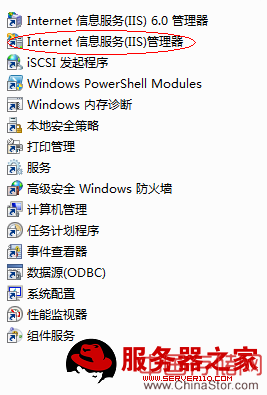
点击IIS管理器,打开IIS管理器,进入管理页面,展开右边的个人PC栏,右击网站——添加网站,在出来的对话框中添加自己的网站名称、物理路径(选择你的网站目录,一般已经有了一个默认的网站名称:default web site)。

记得要设置网站文件夹的安全项,添加一个Everyone用户,设置所有权限控制即可,最后点确定。
接着,双击IIS7中ASP,父路径是没有启用的,选择True开启。
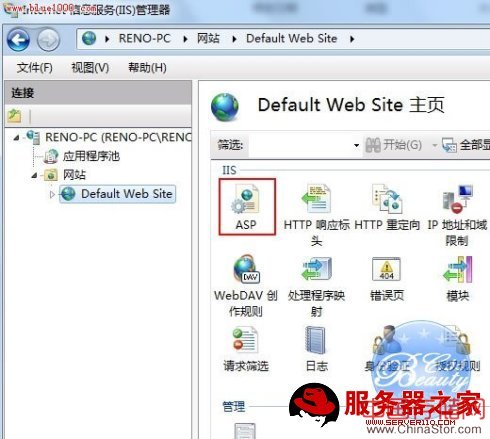
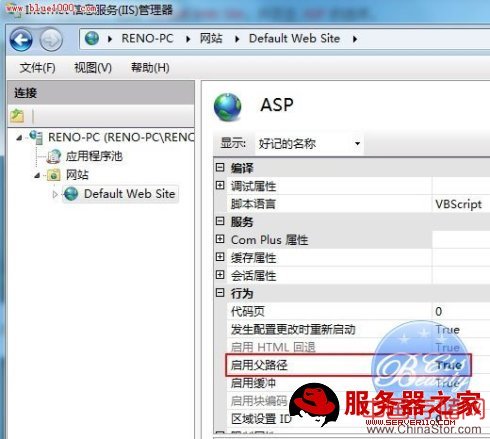
单击右侧的高级设置选项,可以修改网站的目录,单击右侧的绑定...,可以修改网站的端口。双击IIS7中的默认文档,设置网站的默认文档。
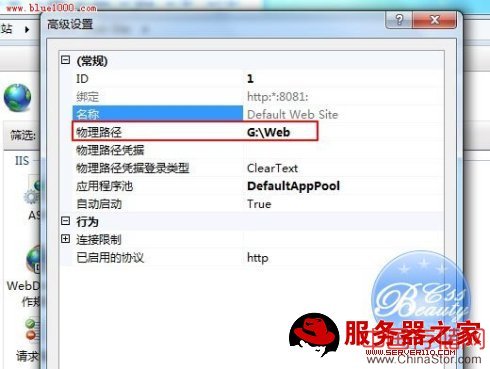
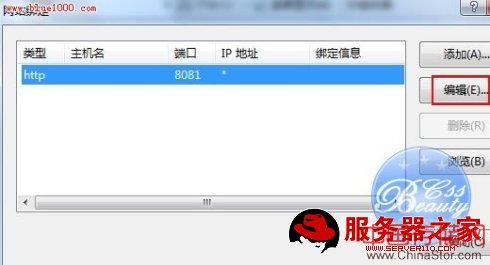
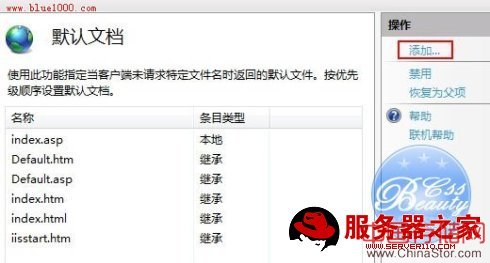
记得要添加index.asp这一项哟!然后返回到default web主页双击“目录浏览”选项,进入设置:
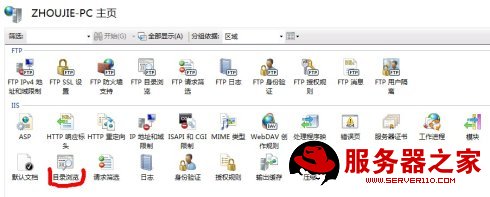
然后点击右边的应用按钮即可!
最后是在自己的浏览器的地址栏里面访问自己的IP就可以打开刚才添加的网站。